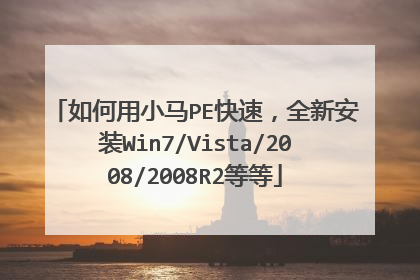怎么做一个PE?和怎么用PE重装系统?
用带PE的U盘启动盘安装系统的步骤如下: (1)第一步:将U盘做成可以启动的带PE的U盘启动盘:(准备一个4G的U盘) 首先到“大白菜官网”下载“大白菜装机版”,然后安装在电脑上,并打开这个“大白菜超级U盘制作工具(装机版)”,接着插入一个 4G(2G或者8G)的U盘,然后在打开的窗口选择默认模式,点击“一键制作启动U盘”,根据提示等几分钟,就可以将U盘制作成带PE系统的U盘启动盘。然后到“系统之家”下载系统文件WINXP或者WIN7等,一般在网上下载的文件都是ISO文件,可以直接将这个文件复制到U盘启动盘的ISO文件下面,还可以通过解压ISO文件,把解压得到的XP.GHO或者WIN7.GHO系统直接复制到U盘启动盘的GHO文件夹下面,就可以用来安装系统,如何安装系统第二步会详细讲解:(U盘启动制作工具装机版如下图) 第二步:(以大白菜U盘启动盘为例):来讲述U盘安装系统的步骤: (1)首先要学会设U盘为第一启动项:首先把U盘插在电脑的USB接口,然后开机,马上按下F12键(也有的是:F11,F8.,F9,ESC , )这个键叫开机启动项快捷键,这时会出现一个启动项菜单(Boot Menu)的界面,只要用方向键选择USB:Mass Storage Device为第一启动,有的是u盘品牌:USB:Kingstondt 101 G2 或者 Gener ic -sd/mmc (主板不同,这里显示会有所不同),然后用ENTER确定,就可以进入U盘启动了,就可以重装系统了。这种方法设置U盘启动有一个最大的优点就是:重装好系统以后,不要把U盘启动项设回光驱或者硬盘,只对当前有效,重启就失效。(现在的主板都有这个功能,2004年以前的主板就没有这个功能,哪就要在BIOS中设置了。) 用快捷键设置U盘启动的图如下:(第三个是U盘启动) (2)设置好USB为第一启动项,然后开机启动电脑,接着进入U盘,就会现一个菜单,你可以用这个菜单上的GHOST11。2来还原镜像,(前提你的U盘中一定要放有一个系统文件,不管是GHO和IOS文件名的都可以,第一步已说明)找到这些镜像还原就OK了。如果是GHO文件的系统可以用手动还原镜像的方法:(就是进入GHOST11.2或11.5后,出现一个GHOST的手动画面菜单,你点击(Local-partition-Form Image)选择好你的镜像所在盘符,点确定,然后选择你要还原的盘符,点OK,再选择FAST,就自动还原了),而ISO文件的系统可以进入“大白菜U盘启动盘”的PE,就会自动弹出“ONEKEY(GHOST安装器1.4 4 30)”来一键还原系统。(如下图): 第一种GHO文件的:手动GHOST还原图: 第二种ISO文件:自动还原的“安装器”还原图:
先去下载个大白菜或老毛桃。然后打开你下载的,插入U盘,然后选好你的U盘,就可以点开始制作启动盘。做好了之后,你就把下载好的重装文件GHO放入你的U盘。等重启电脑的时候,就用U盘打开你的电脑进入PE。着可能需要设置BIOS,让U盘优先打开或者选择U盘打开。 这样你就进入了PE了~进去之后。里面有一些工具,你找好重装的,然后有些有一键重装的! 这个具体你到时看着办吧!祝你好运哈
做一个PE?不必了,太高深下,下个现成的 最简单是买张系统光盘(几元那种),在其启动界面,1、先点“一键几分区”会全盘分区格好,,(!!!!!!!!!!!第1步仅适合没装过系统的新机,会清空整个硬盘数据,己有分区可忽略第1步)2、重启后在其启动界面里点“一键装系统到c盘”,大概意思而己具体文字可能不同。!!!!!首先备份重要数据!!!!!!光盘比U盘兼容,且无需太多设置 u盘装系统较复杂:1、要将u盘制成带PE的启动u盘2、会设置电脑由u盘启动3、网上下个系统ISO文件(有安装版及GHOST版之分,以下以GHOST版为例),将GHOST版系统ISO文件用RAR解压,找到XXXXX.GHO的文件,(几百M的是XP、几G的是WIN7).4、将XXXXX.GHO的文件拷到启动u盘上,插电脑上由u盘启动,进入PE系统5、PE系统下用GHOST安装器或手动GHOST将XXXXX.GHO的文件恢复到C盘大致如上,如果你有基础,应能看懂,没基础,网上找图文教学学或找人帮下,文字难以表达 新电脑新PE(WIN7PE)、老电脑用老PE(XP、2003PE)u盘启动制作:UltraISO930u盘启动制作新手图文简介 http://hi.baidu.com/ygbklp/item/b21e1cc8e497ed35449416f2 新老PE:小马PE2011 V2011.10.1 国庆完整版(286Mb) http://www.pccppc.com/show/2360.html 近乎完美、不得不说的、Win7PE 声显网无线纯净版 唯美布衣修改 http://hi.baidu.com/ygbklp/item/5d814d1d4e93a6081894ec89 小马PE2011完整版康家庄修改版(03)(下载已无效,介绍可参考) http://hi.baidu.com/ygbklp/item/deb0e8648309ae2f69105bf3 自由天空微型PE系统 (03、WIN7) http://hi.baidu.com/ygbklp/item/23844f56b74d83a1acc857f2 HPY系列启动U盘之二 WIM内核网启型UD(03、WIN7) http://hi.baidu.com/ygbklp/item/c14a3b19e68fd6f165eabff4 小马PE2013(WIN7) V2013.1.1版 http://www.pccppc.com/show/2843.html U盘老毛桃小马强化5.3康家庄修改版(XP) http://hi.baidu.com/ygbklp/item/4457a5f5937b060284d278f2 !!!百度里无法详述。还可网上搜图解教程 !!!!!!!!!!!!!!不懂词汇(英文)!!!!!!!!!!!!请复制百度一下!!!!
电脑重装系统-使用U盘PE装系统
百度搜大白菜u盘启动盘制作工具 下载一个制作软件找一个大于512M的u盘一键制作很简单
先去下载个大白菜或老毛桃。然后打开你下载的,插入U盘,然后选好你的U盘,就可以点开始制作启动盘。做好了之后,你就把下载好的重装文件GHO放入你的U盘。等重启电脑的时候,就用U盘打开你的电脑进入PE。着可能需要设置BIOS,让U盘优先打开或者选择U盘打开。 这样你就进入了PE了~进去之后。里面有一些工具,你找好重装的,然后有些有一键重装的! 这个具体你到时看着办吧!祝你好运哈
做一个PE?不必了,太高深下,下个现成的 最简单是买张系统光盘(几元那种),在其启动界面,1、先点“一键几分区”会全盘分区格好,,(!!!!!!!!!!!第1步仅适合没装过系统的新机,会清空整个硬盘数据,己有分区可忽略第1步)2、重启后在其启动界面里点“一键装系统到c盘”,大概意思而己具体文字可能不同。!!!!!首先备份重要数据!!!!!!光盘比U盘兼容,且无需太多设置 u盘装系统较复杂:1、要将u盘制成带PE的启动u盘2、会设置电脑由u盘启动3、网上下个系统ISO文件(有安装版及GHOST版之分,以下以GHOST版为例),将GHOST版系统ISO文件用RAR解压,找到XXXXX.GHO的文件,(几百M的是XP、几G的是WIN7).4、将XXXXX.GHO的文件拷到启动u盘上,插电脑上由u盘启动,进入PE系统5、PE系统下用GHOST安装器或手动GHOST将XXXXX.GHO的文件恢复到C盘大致如上,如果你有基础,应能看懂,没基础,网上找图文教学学或找人帮下,文字难以表达 新电脑新PE(WIN7PE)、老电脑用老PE(XP、2003PE)u盘启动制作:UltraISO930u盘启动制作新手图文简介 http://hi.baidu.com/ygbklp/item/b21e1cc8e497ed35449416f2 新老PE:小马PE2011 V2011.10.1 国庆完整版(286Mb) http://www.pccppc.com/show/2360.html 近乎完美、不得不说的、Win7PE 声显网无线纯净版 唯美布衣修改 http://hi.baidu.com/ygbklp/item/5d814d1d4e93a6081894ec89 小马PE2011完整版康家庄修改版(03)(下载已无效,介绍可参考) http://hi.baidu.com/ygbklp/item/deb0e8648309ae2f69105bf3 自由天空微型PE系统 (03、WIN7) http://hi.baidu.com/ygbklp/item/23844f56b74d83a1acc857f2 HPY系列启动U盘之二 WIM内核网启型UD(03、WIN7) http://hi.baidu.com/ygbklp/item/c14a3b19e68fd6f165eabff4 小马PE2013(WIN7) V2013.1.1版 http://www.pccppc.com/show/2843.html U盘老毛桃小马强化5.3康家庄修改版(XP) http://hi.baidu.com/ygbklp/item/4457a5f5937b060284d278f2 !!!百度里无法详述。还可网上搜图解教程 !!!!!!!!!!!!!!不懂词汇(英文)!!!!!!!!!!!!请复制百度一下!!!!
电脑重装系统-使用U盘PE装系统
百度搜大白菜u盘启动盘制作工具 下载一个制作软件找一个大于512M的u盘一键制作很简单

pe系统启动
把CDROM启动改为第一启动项,有一种简单的方法就是,连续按F8到F12 这五个键之中就有一个事修改顺序的快捷键!

windows10系统怎么安装
获取windows 10 ISO安装镜像:正版用户可前往微软社区获取windows 10Technical Preview Build安装镜像,其他用户可前往MSDN I tell you-操作系统- Windows-Technical Preview Build获取X86或X64的系统镜像安装文件,请根据你的内存容量进行位数选择2 U盘启动盘刻录:Windows 10的安装方法和Windows 8的安装方法没有很大的区别,推荐将系统ISO镜像通过UltraISO刻录至4GB U盘,通过U盘来启动win 10的安装过程 windows10 U盘启动盘刻录的方法:3 boot快捷启动快捷键:刻录windows10 U盘启动盘后重启计算机,按下boot快捷键进入启动快捷菜单,不同的机型有不同的启动快捷键,部分机型无启动快捷键就需要进入BIOS设置第一启动项。我是联想笔记本,启动LOGO也提示了按F12进入快捷启动菜单4 Boot Options Menu:进入快捷启动菜单后方向键选择你插入的windows 10 U盘启动盘,回车键确认。如果是进入BISO将U盘设置为第一启动项则保存修改后直接启动U盘5 Windows安装程序:启动U盘后自动读取刻录在U盘的系统启动信息,出现Windows安装程序窗口,要安装的语言,时间和货比格式,键盘和输入方法都默认,直接点击下一步6 现在安装:弹出Windows安装程序,点击现在安装。左下角的修复计算机是用于已安装windows10操作系统进行系统修复的 注:如果出现鼠标无法使用请更换无需驱动的鼠标或无线鼠标7 微软预发行软件许可条款:这是微软的预发行Windows操作系统的许可条款,大概浏览一遍了解相关事项勾选我接受许可条款,点击下一步8 Windows安装类型:windows10和以前的windows版本一样提供了升级安装和自定义安装两种安装方式,升级安装在保留你的windows设置的前提下直接升级,自定义安装则是完全重新安装新的系统,一般建议选择自定义安装,小编也选择的是自定义安装主分区选择:windows10操作系统需要安装到主分区,不能安装至逻辑分区,选择你的系统分区后点击格式化,格式化完毕点击下一步 小编此处是安装双系统,所以就选择安装至新加卷,而没有选择SYSTEM分区正在安装Windows:选择windows10安装分区后自动展开ISO镜像文件,这个过程可能需要一段时间,请耐心等待正在准备设备:成功完成镜像文件展开和安装后会自动重启计算机,重启完毕进入正在准备设备过程基本步骤:接下来windows10安装程序提示完成基本步骤,包括上网,设置和登陆跳过网络连接:如果你没有WIFI可点击跳过网络连接,直接点击下一步快速设置:我们建议使用这些设置,其中某些设置有时会发送信息到Microsoft,这里建议点击使用快速设置,即系统默认设置创建在线/本地账户:从windows8起系统就提供了本地账户和在线账户两种微软账户的支持,上一步骤连接了WIFI的话可设置在线账号,未连接WIFI则只能点击创建本地账户,在线账号可安装系统完毕后再去创建和登陆相关设置:设置账户信息后点击下一步进入相关设置流程,包括从应用商店获取应用等步骤,自动化完成桌面图标:成功完成后进入windows 10系统桌面,有回收站和Welcome to -Tech preview图标,在桌面右键-个性化-桌面图标-勾选计算机,用户的文件-应用-确定,将计算机和用户文件夹添加至桌面windows10安装完毕:至此Windows 10成功安装完毕,点击左下角菜单图标可看见windows10独具风格的Windows7风格开始菜单
用小马pe安装
网上下一个cad的安装包,估计2-3个G,最好是最近的版本,比如2013,因为以前的版本可能在win10上运行不了,然后破解,破解教程网上也有很多
用小马pe安装
网上下一个cad的安装包,估计2-3个G,最好是最近的版本,比如2013,因为以前的版本可能在win10上运行不了,然后破解,破解教程网上也有很多

小马一键重装系统 怎么修改安装盘
没用过小马,这个你可以试试 U盘装系统需要一个大容量U盘和能提供下载安装制作工具的电脑 具体步骤:1、4G以上U盘(需要装系统的电脑能正常开机上网的话可以用1G左右的U盘)2、下载U大师启动盘制作工具,在电脑上安装后将U盘制作成启动U盘3、下载系统GHO/ISO文件(xp win7 win8 win10 都可以)存在U盘或者需要装系统的硬盘(非系统盘)的根目录上4、插上U盘,设置需要重装系统的BISO启动项为USB5、启动winpe系统,进入pe桌面后点击一键Ghost安装系统6、还原安装后,需要激活的系统可以用OEM或者KMS10(win10激活)来激活系统 如果有不清楚的地方可以去U大师官网查看详细的图文教程
修改U盘安装盘的话,那就重新更新系统镜像,然后制作u盘启动盘。具体的步骤: 1、打开小白,然后将u盘插入,选择制作u盘。2、选择需要安装的系统,然后点击 “安装此系统”进入下一步。3、等待u盘启动盘制作,不需要操作。4、制作启动盘完成后,可以先看下电脑主板的启动快捷键,然后退出u盘即可。5、插入u盘启动盘进需要重装的电脑,电脑重启后不断按开机启动快捷键进入启动项,选择u盘启动进入pe系统。打开小白开始安装系统,等待安装完成后自动重启。 6、电脑经过多次重启后进入新的系统桌面就可以正常使用了。
修改U盘安装盘的话,那就重新更新系统镜像,然后制作u盘启动盘。具体的步骤: 1、打开小白,然后将u盘插入,选择制作u盘。2、选择需要安装的系统,然后点击 “安装此系统”进入下一步。3、等待u盘启动盘制作,不需要操作。4、制作启动盘完成后,可以先看下电脑主板的启动快捷键,然后退出u盘即可。5、插入u盘启动盘进需要重装的电脑,电脑重启后不断按开机启动快捷键进入启动项,选择u盘启动进入pe系统。打开小白开始安装系统,等待安装完成后自动重启。 6、电脑经过多次重启后进入新的系统桌面就可以正常使用了。

如何用小马PE快速,全新安装Win7/Vista/2008/2008R2等等
建议用U盘启动盘直接重装系统1、首先将u盘制作成u深度u盘启动盘,重启电脑等待出现开机画面按下启动快捷键,选择u盘启动进入到u深度主菜单,选取“【02】运行U深度Win8PE装机维护版(新机器)”选项,按下回车键确认。 2、进入win8PE系统,将会自行弹出安装工具,点击“浏览”进行选择存到u盘中win7系统镜像文件。3、等待u深度pe装机工具自动加载win7系统镜像包安装文件,只需选择安装磁盘位置,然后点击“确定”按钮即可。4、此时在弹出的提示窗口直接点击“确定”按钮。5、随后安装工具开始工作,请耐心等待几分钟。6、完成后会弹出重启电脑提示,点击“是(Y)”按钮即可。 7、此时就可以拔除u盘了,重启系统开始进行安装,我们无需进行操作,等待安装完成即可,最终进入系统桌面前还会重启一次